コンポーネントを作成するための 概要 記事の中では、キャンバス アプリ内のコンポーネントが紹介されています。 アプリ内にコンポーネントを作成すると、再利用できるコンポーネントのライブラリを作成することもできます。 コンポーネント ライブラリを作成することで、アプリ メーカーは 1 つ以上のコンポーネントを他のメーカーと簡単に共有および更新できます。
コンポーネント ライブラリは、容易にするコンポーネント定義のコンテナです:
- コンポーネントを検出および検索します。
- 更新を公開します。
- 使用可能なコンポーネントの更新をアプリ メーカーに通知します。
注意
コンポーネント ライブラリは、アプリ間でコンポーネントを再利用するための推奨されている方法です。 コンポーネント ライブラリを使用すると、アプリは使用するコンポーネントへの依存関係を保持します。 依存コンポーネントの更新が利用可能になると、アプリメーカーに通知されます。 したがって、新しい再利用可能なコンポーネントはすべて、その代わりにコンポーネント ライブラリ内で作成する必要があります。 あるキャンバス アプリから別のキャンバス アプリへのコンポーネントのインポート を許可した以前の Power Apps 機能は廃止されました。
アプリとコンポーネント ライブラリの違い
コンポーネント ライブラリは、再利用可能なコンポーネントの集中管理されたリポジトリを提供します。
左側のナビゲーション ウィンドウの挿入は、コンポーネント ライブラリを作成すると、既定でコンポーネント タブになります。 アプリを作成すると、このビューにはコンポーネントではなくスクリーンが表示されます。
コンポーネント ライブラリ内のスクリーンは、テストのみに使用可能です。 ライブラリの作成者に、作成されたコンポーネントを実際のスクリーンですばやくテストし、コンポーネントが時間経過とともに強化されていくにつれて、更新動作を検証する方法を提供します。 コンポーネント ライブラリからコンポーネントを使用するには、コンポーネント ライブラリを使用するアプリを作成する必要があります。
ライブラリ内のスクリーンを再生オプションで使用して、コンポーネント ライブラリ コンポーネントをプレビューできます。 コンポーネント タブを選択すると、再生オプションが無効にされます。 Power Apps Mobile の使用時には、コンポーネント ライブラリは表示されません。
注意
この記事で説明するコンポーネント ライブラリは、開発者およびメーカーがモデル駆動型アプリおよびキャンバス アプリ用のコード コンポーネントを作成できるようにする Power Apps component framework とは異なります。 詳細については、Power Apps component framework の概要。
コンポーネント ライブラリの操作
同じインターフェースから、新しいコンポーネント ライブラリを作成または既存のコンポーネント ライブラリを編集できます。 Power Apps> に進んで、左側のナビゲーションからその他を選択し、>すべてを検出>を選択し、アプリの拡張セクションからコンポーネント ライブラリを選択します。 コンポーネント ライブラリ オプションを Power Apps インターフェイスにピン留めすることもできます。 詳細: Power Apps の左側のナビゲーション
コンポーネント ライブラリの例の作成
コンポーネント ライブラリ内にコンポーネントを作成する手順は、アプリ内にコンポーネントを作成する場合と同じです。 コンポーネント ライブラリを作成してから、コンポーネント概要の例 からコンポーネントを作成する手順を再利用します。 次に、新しいアプリで再利用可能なコンポーネントを提供するため、コンポーネント ライブラリを使用します。
Power Apps にサインインします。
左側のナビゲーションでコンポーネント ライブラリを選択し、新しいコンポーネント ライブラリを選択します。 または、左側のナビゲーションからその他を選択し、>アプリの拡張セクションからすべてを検出> コンポーネント ライブラリを選択します。
コンポーネント ライブラリにメニュー コンポーネントという名前をつけます; 別の希望する名前を付けることもできます。
コンポーネント概要の例 から手順に従ってコンポーネントを作成します。 新しいコンポーネント ライブラリを既に作成しているため、Power Apps Studio を開いたり、新しい空のアプリを作成する必要はありません。 ステップ 2 から開始します。
手順に従ってコンポーネントを作成したら、次の一連の手順に従って、スクリーンにコンポーネントを追加 および出力プロパティを作成 します。
コンポーネントの作成とテストを完了した後、ファイル メニューを選択してコンポーネント ライブラリを保存し、保存を選択します。
バージョン ノートを保存するオプションもあります。 バージョンノートは、コンポーネント ライブラリのバージョンを取得し、このコンポーネント ライブラリからアプリで使用されるコンポーネントをアップグレードするのに役立ちます。
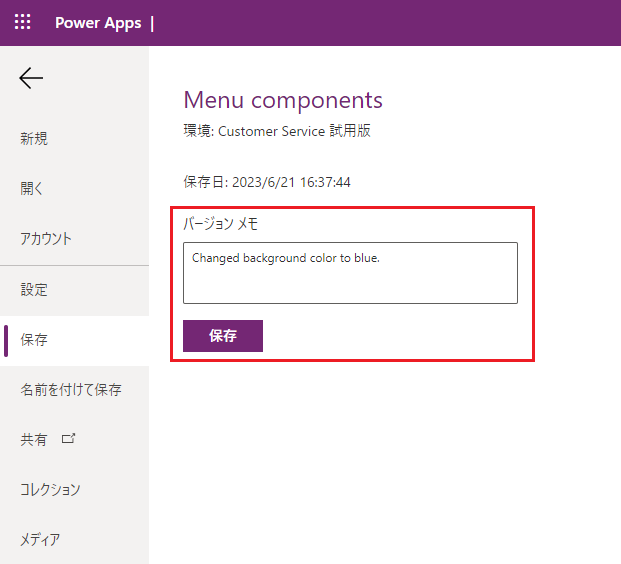
チップ
バージョンノートは、コンポーネント ライブラリのバージョンを確認する場合、およびコンポーネント ライブラリを使用するアプリ メーカーが変更を確認し、必要に応じてこれらのコンポーネントを使用するアプリを更新する場合に役立ちます。 詳細については、コンポーネント ライブラリを更新 に移動します。
保存したコンポーネント ライブラリを公開できます。 コンポーネント ライブラリを使用するアプリでは、公開されたコンポーネント ライブラリの更新のみ使用可能です。 コンポーネントライブラリのバージョンを公開するには、公開するを選択します:
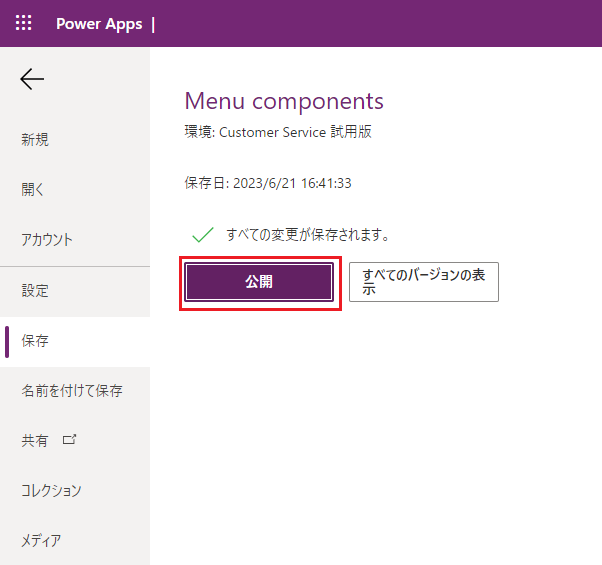
ライブラリ コンポーネントのカスタマイズ
コンポーネント ライブラリ内でコンポーネントを作成する場合、ライブラリのコンポーネントを使用するアプリケーションで使用する際に、コンポーネントをカスタマイズできるようにするオプションがあります。 既定では、この設定はオンに設定されています。 この設定をオフにすると、他のアプリケーションで使用する際にコンポーネントをカスタマイズする機能がなくなります。
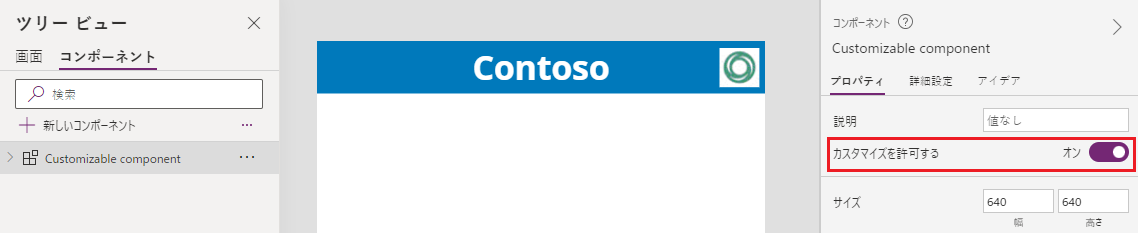
カスタマイズが可能なコンポーネントを追加すると、このコンポーネントを編集してさらにカスタマイズするためのオプションが表示されます。 アプリはローカル コピーを作成し、ローカル コンポーネントのコピーに変更を加えることができます。 コンポーネントを編集すると、コンポーネント ライブラリとの関連付けは解除されます。
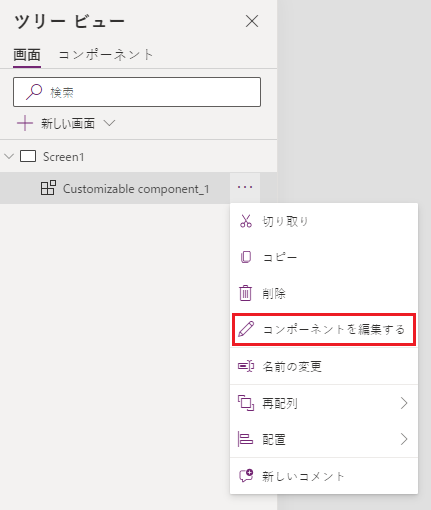
コンポーネントの編集を選択すると、カスタマイズのためにコンポーネントをローカルにコピーするよう促されます。
しかし、コンポーネントのカスタマイズを許可していない場合、使用するアプリにはコンポーネントを編集するオプションが表示されません。
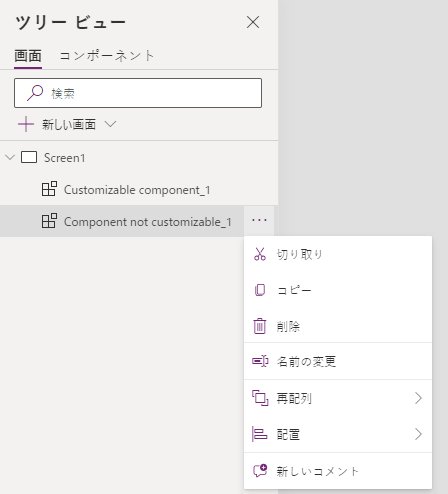
この場合、コンポーネントを編集する唯一の方法は、そのコンポーネントが格納されているコンポーネントライブラリを編集することです。
コンポーネント ライブラリからインポートする
コンポーネント ライブラリを作成して公開した後、アプリはライブラリをインポートすることにより、このコンポーネント ライブラリからコンポーネントを使用できます。 コンポーネント ライブラリを共有 することもできます。
コンポーネント ライブラリからインポートするには、既存のアプリを編集するか、新しいアプリを作成します。 キャンバス アプリ スタジオでアプリが開いたら、左側のナビゲーションで挿入または + を選択します。 次に、現在の環境で使用可能なコンポーネント ライブラリを一覧表示するには、さらにコンポーネントを取得を選択します:
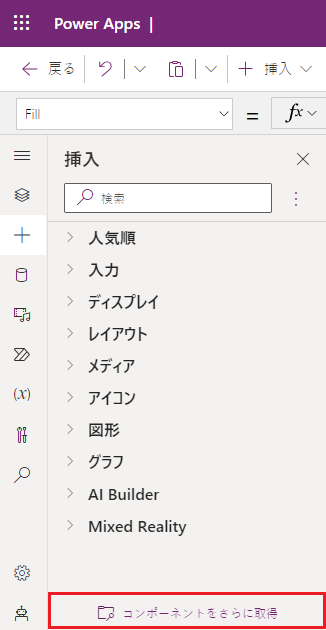
スクリーンの右側に、現在の環境で使用可能なコンポーネント ライブラリの一覧が表示されます。 コンポーネント ライブラリから個々のコンポーネントを選択します。 または、一度にライブラリからすべてのコンポーネントをインポートするには、すべて選択を使用します:
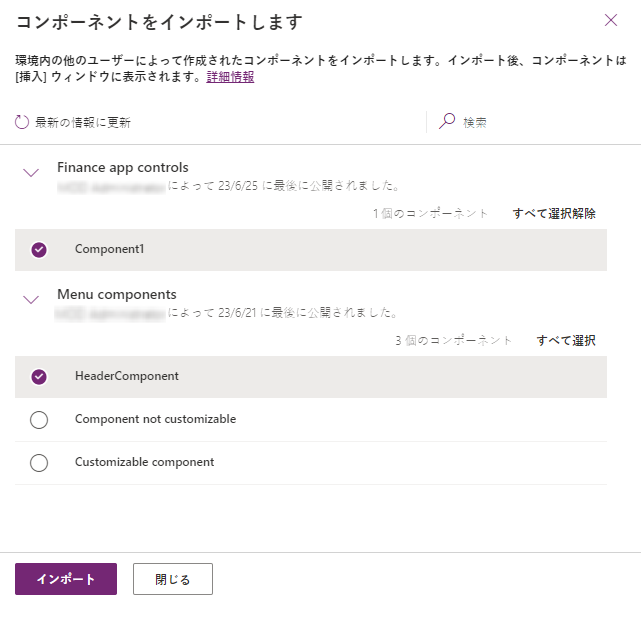
注意
メーカーが、インポート セクションでリストされているコンポーネント ライブラリを表示しない場合は、コンポーネント ライブラリがメーカーと共有されていることを確認してください。 詳細については、コンポーネント ライブラリのアクセス許可 に移動します。
複数のコンポーネントを選択し、異なるコンポーネント ライブラリからインポートできることに注意してください。
アプリ内で使用可能なコンポーネントは、挿入ウィンドウ内のコンポーネント リストのカスタム カテゴリの下に一覧表示されます。 インポートされたコンポーネント ライブラリから使用可能なコンポーネントは、ライブラリ コンポーネント カテゴリーの下に一覧表示されます:
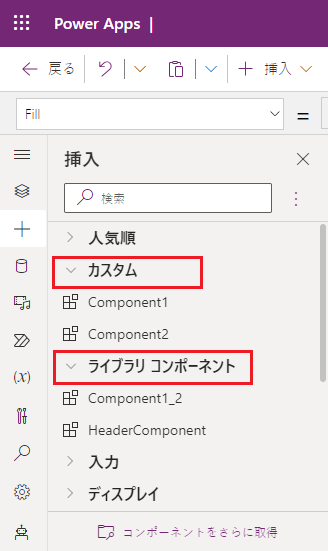
コンポーネント ライブラリを更新する
既存のコンポーネント ライブラリを変更して、他のバージョン ノートで変更を保存できます。 ただし、コンポーネント ライブラリを使用する既存のアプリで使用するには、更新されたコンポーネント ライブラリのバージョンを公開する必要があります。 コンポーネント ライブラリの例 の上記の手順は、コンポーネント ライブラリを保存した後に公開する方法について説明しました。
ライブラリのコンポーネントを使用するアプリが最新の変更を取得する方法は 2 つあります。
方法 1: アプリ編集時のコンポーネント更新通知
他のアプリのメーカーには、使用可能な更新されたコンポーネントが通知されます。 メーカーがキャンバス アプリ スタジオでアプリを編集すると、通知が表示されます。 コンポーネントの更新を選択できます。
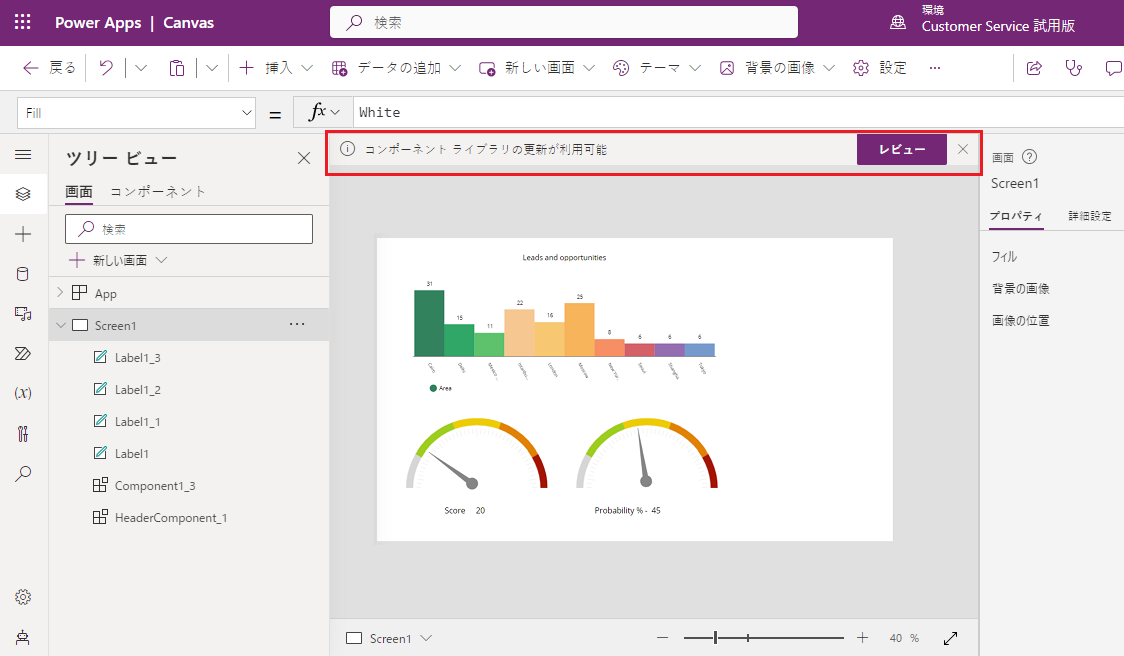
レビューを選択し、コンポーネントを更新するオプションが表示されます:
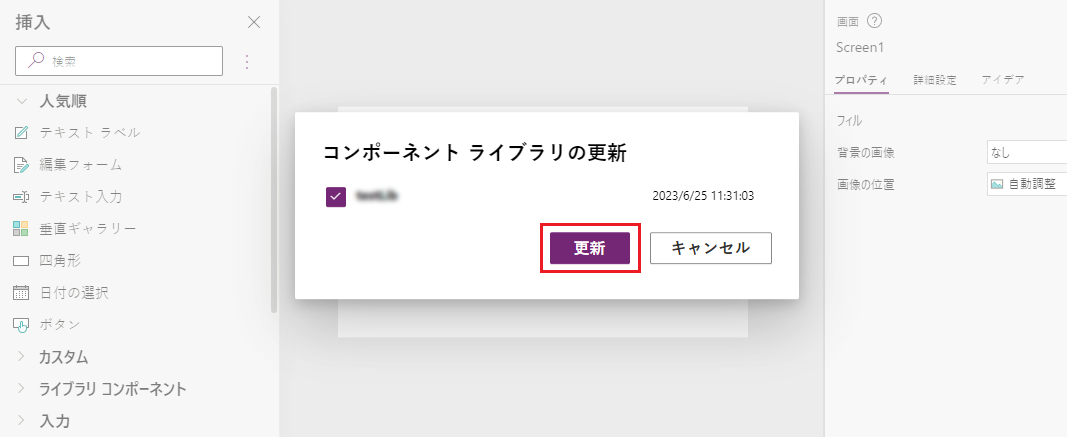
コンポーネント ライブラリのバージョンを公開するときに追加したバージョン ノートがここに表示されるはずです。
更新を選択してコンポーネントを更新します。
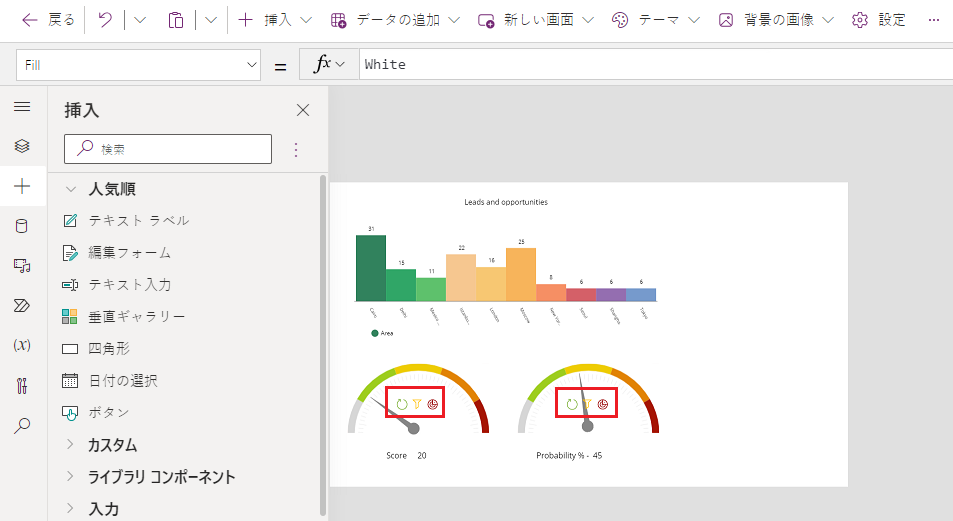
方法 2: 更新のプロアクティブ チェック
この方法は、スタジオでアプリを操作しているときに、アプリの更新を事前に確認するためのものです。
このチェックを行うには、コンポーネント パネルの挿入を左側から選択し、検索ボタンの横にある...(省略記号) を選択します。 そして、更新を確認を選択します。
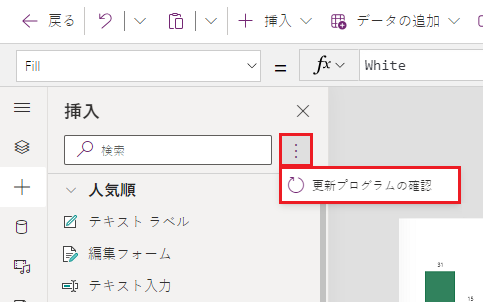
ライブラリから使用されるコンポーネントに更新がある場合、作成者はレビュー用にメッセージを受け取り、最新の変更を取得します。 レビューと更新時に、アプリは最新のコンポーネントで更新されます。
次のアニメーションは、最新のコンポーネント取得のプロセスを示しています。
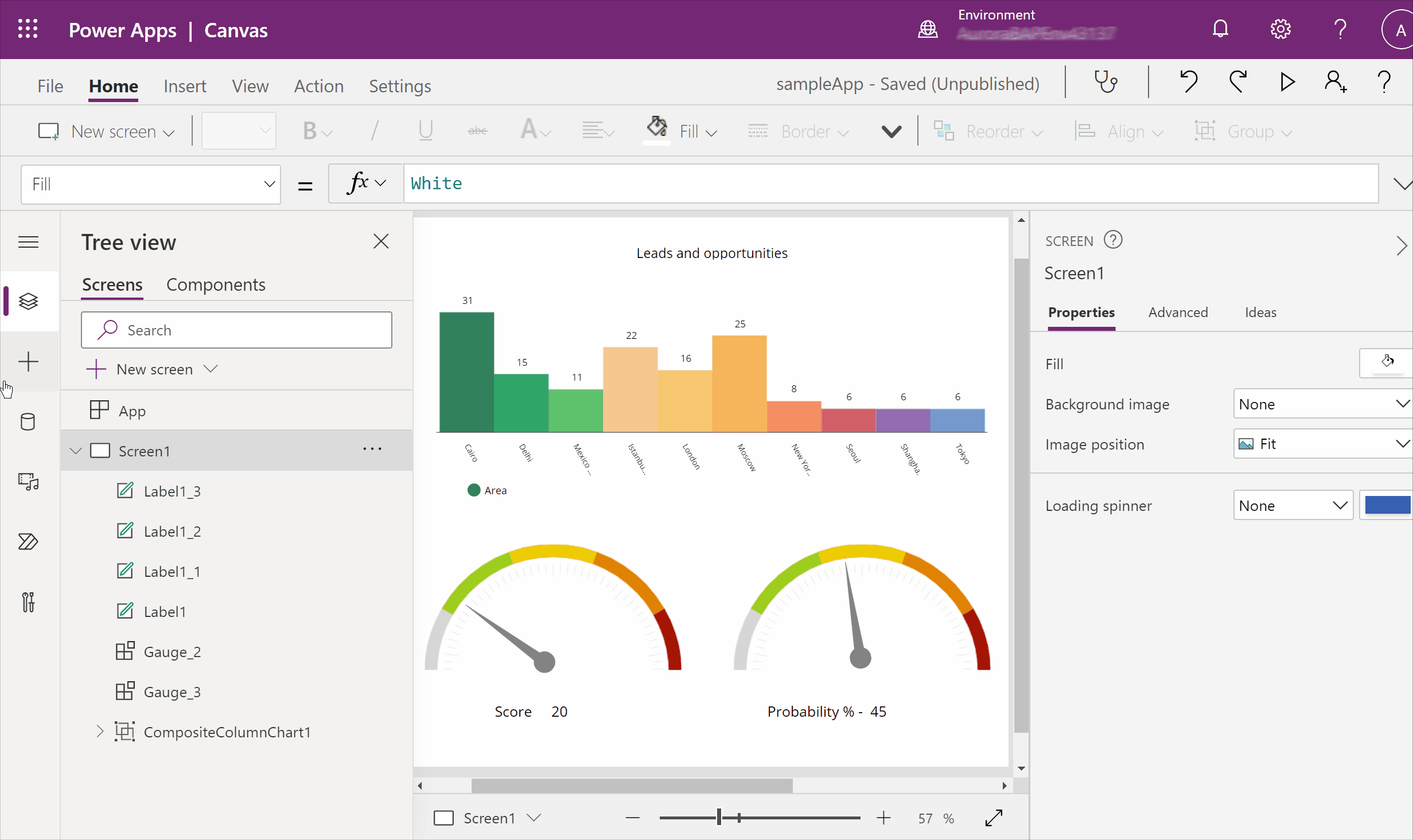
消費するアプリのコンポーネントライブラリからコンポーネントを更新する
コンポーネント ライブラリからコンポーネントをインポートする場合、使用中のアプリ内で編集することはできません。 コンポーネントを編集を選択した場合、変更するために、現在のアプリ内にコンポーネントのコピーを作成するオプションが表示されます。
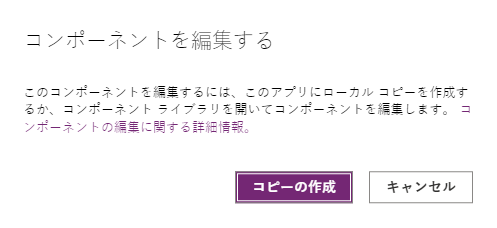
コピーを作成を選択した場合、コンポーネントがローカル アプリにコピーされます。 コンポーネントのローカル コピーは、挿入ウィンドウのカスタム カテゴリの下に表示されます。 コンポーネントのこのローカル コピーは、元のコンポーネント ライブラリの新しいバージョンが後で公開された場合、更新を受け取りません。
注意
コンポーネントのローカル コピーを作成した後、コンポーネント ライブラリのコンポーネントの使用中のインスタンスは影響を受けず、コンポーネント ライブラリ定義にリンクされたままになります。 ローカルにコピーされたコンポーネントのインスタンスのみ (カスタム カテゴリ) は、ローカル アプリ コンポーネントと見なされます。
コンポーネント ライブラリの削除
コンポーネント ライブラリがキャンバス アプリによって参照されている場合、削除することはできません。 これは、Power Platform 環境と Power Platform 以外の環境の両方に当てはまります。 ライブラリを削除する前に、アプリからコンポーネントを削除します。 コンポーネント ライブラリを使用しているアプリに関する情報は、ソリューションの依存関係ビューまたはライブラリを削除しようとしたときに表示されるメッセージのいずれかで確認できます。

コンポーネント ライブラリのアクセス許可
コンポーネント ライブラリの共有は、キャンバス アプリの共有と同じように機能します。 コンポーネント ライブラリを共有すると、他のユーザーがコンポーネント ライブラリを再利用するのを許可します。 共有されると、他のユーザーはコンポーネント ライブラリを編集し、アプリを作成および編集するために、この共有コンポーネント ライブラリからコンポーネントをインポートしてします。 共同所有者として共有されている場合、ユーザーはコンポーネント ライブラリを使用、編集、および共有できますが、所有者を削除または変更することはできません。
コンポーネント ライブラリをセキュリティ グループと共有する場合のその他の考慮事項:
- ソリューションの一部として作成されたコンポーネント ライブラリを共有する場合、共有 UI を使用することはできません。 代わりに、CanEdit アクセス許可レベルで Set-PowerAppRoleAssignment コマンドレットを使用して、コンポーネント ライブラリを選択したセキュリティ グループと共有します。
- Dataverse データベースを使用せず共同所有者として共有される、Power Platform 環境で作成したコンポーネント ライブラリは、CanEdit アクセス許可を自動的に選択したセキュリティ グループに付与します。
既知の制限
コンポーネントに適用可能な既知の制限 は、コンポーネント ライブラリにも適用されます。
ローカルに保存されたコンポーネント ライブラリからコンポーネントをインポートすることはできません。 ファイル>名前を付けて保存>このコンピュータ を使用したコンポーネント ライブラリの保存が可能です。 ただし、そのような保存されたコンポーネント ライブラリをインポートしようとすると、次のエラーメッセージが表示されます:

初めて環境にアプリとコンポーネント ライブラリをインポートする場合は、アプリがコンポーネント ライブラリに含まれているコンポーネントの最新バージョンを使用していることを確認してください。 それ以外の場合は、インポート後にアプリが更新を受信しません。 アプリは、同じ環境への後続のコンポーネント ライブラリのインポート時に、更新されたバージョンを認識してプロンプトを表示します。
コード コンポーネントは、コンポーネント ライブラリ内ではサポートされていません。